Facebook Messenger para Windows
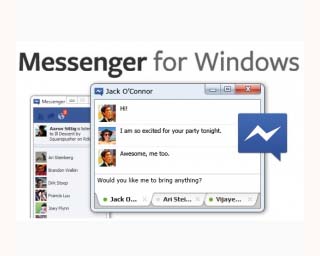
Hace uno meses atrás, la popular red social Facebook empezó a probar su nueva aplicación denominada Facebook Messenger para Windows7, que justo está por salir de la versión beta. Esta aplicación facilitará a los usuarios de la red social mantenerse en contacto con sus amigos, mientras realizan otras actividades.
De esta manera, la popular red social Facebook ingresa al mercado de mensajería instantánea y se une a las populares plataformas de mensajería como MSN de HOtmail, Gtalk de Google y Yahoo MSN de Yahoo!, haciendo más fácil conectarse con sus amigos, sin la necesidad de mantener abierto la página de la red social en el navegador.
Sin duda, con Facebook Messenger para Windows será más fácil ver y responder los mensajes instantáneas directamente desde el escritorio. Ya sea que usted está navegando por otras páginas web o esté usando otra aplicación. Pero lo mejor de todo es que también podrás recibir las notificaciones de nuevo comentarios, etiquetas de fotos y muchas cosas, tan pronto como suceda.
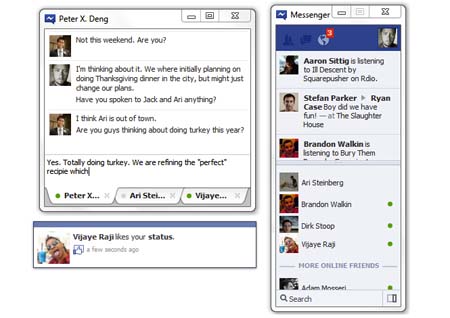
¿Qué vas a encontrar en este artículo?
Cómo utilizar Facebook Messenger para Windows
Instalar Facebook Messenger
Si deseas instalar la aplicación independiente Facebook Messenger para Windows, que permite chatear, enviar mensajes a tus amigos, ver las actualizaciones más recientes y recibir las notificaciones rápidas sobre lo que está pasando en tu cuenta social, debes contar con el sistema operativo adecuado. En este caso la aplicación sólo se podrá instalar si utilizas Windows 7 en el ordenador. Pues por el momento la plataforma social no admite la descarga en el sistema operativo de Windows XP.
Si deseas profundizar el tema y acceder a una guía paso a paso para instalar el Messenger de Facebook, ingresa a "Cómo descargar Facebook Messenger para Windows".
Iniciar sesión en Facebook Messenger:
Una vez que se haya realizado la descarga de la aplicación independiente, por primera vez, se abrirá automáticamente el Messenger para Windows. Después que se cierra sesión, las otras veces tendrás que iniciar sesión en la aplicación y no en el navegador. Para ello, el usuario debe hacer click en el ícono del messenger que se encuentra ubicado en la barra del sistema de Windows, introduces el correo electrónico y la contraseña para iniciar sesión de su cuenta social.
Ten en cuenta que cuando hagas click en mensajes, notificaciones o elementos de la información instantánea, se te dirigirá automáticamente a la página de Facebook en el navegador. Si no has iniciado sesión, tendrás que hacerlo en www.facebook.com para ver este contenido.
Cerrar sesión en Facebook Messenger
Para salir de Facebook Messenger para Windows, debes hacer click derecho en el icono de la bandeja del sistema de Windows y selecciona Salir. Recuerda que cuando elijas esta opción, te seguirá siendo posible ver el contenido de www.facebook.com. Esto quiere decir que el hecho de salir de la aplicación no impide que veas una sesión activa de Facebook en el navegador.
Si decides cerrar sesión selecciona esta opción en el navegador del sistema, el cual se cerrará por completo, es decir tanto en la aplicación Messenger de Facebook como en www.facebook.com. Dado que esta aplicación de Messenger se sincroniza automáticamente con Facebook en el navegador web, por ello se te dirige a la página principal para cerrar la sesión.
Minimizar Facebook Messenger:
Si deseas cerrar la barra lateral pero deseas seguir recibiendo notificaciones y mensajes del chat, le das click en la ‘x’ situada en la esquina superior derecha de la aplicaciòn. Si no ves ninguna ‘x’, asegúrate de que la aplicación esté desunida.
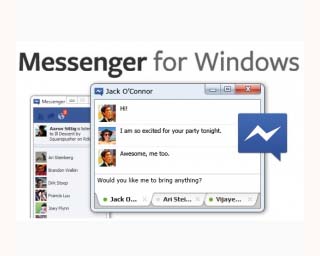
Sabías que...
Aunque cierres o salgas de la aplicación de escritorio de Messenger de Facebook, la sesión seguirá iniciada. Cuando quieras cerrar la sesión de la red social por completo, haz click con el botón derecho en el icono de Facebook de la barra de tareas de Windows (junto al reloj) y, a continuación, haz click en "Cerrar sesión".
Consejos y tips
La aplicación Facebook Messenger está desacoplada de forma predeterminada , de modo que puedes desplazarte con facilidad por la pantalla del ordenador (solo tienes que hacer click en la parte superior de la barra lateral y arrastrarla con el ratón).
Cuando está desacoplada, también puedes cerrar la barra lateral si haces clic en la 'x', aunque seguirás recibiendo notificaciones y mensajes del chat.
Para desacoplar o acoplar la aplicación, le das click en el icono situado en la esquina inferior derecha de la ventana. Recuerda que cuando acoplas la ventana, ésta permanece en la parte derecha de la pantalla.
En conclusión:
La aplicación independiente de Facebook Messenger es una herramienta muy ùtil que nos permitirá estar conectados a la popular red social, chatear con los amigos y recibir las notificaciones en tiempo real, mientras estemos realizando otras actividades como navegar en otras páginas, redactar documentos, entre otras cosas.
Si quieres conocer otros artículos parecidos a Facebook Messenger para Windows puedes visitar la categoría Facebook.
-
kiero un face jajajaja
-
como activar mi facebook a windou
-
Todo Esta Mejor Asi
Deja una respuesta
Te puede interesar